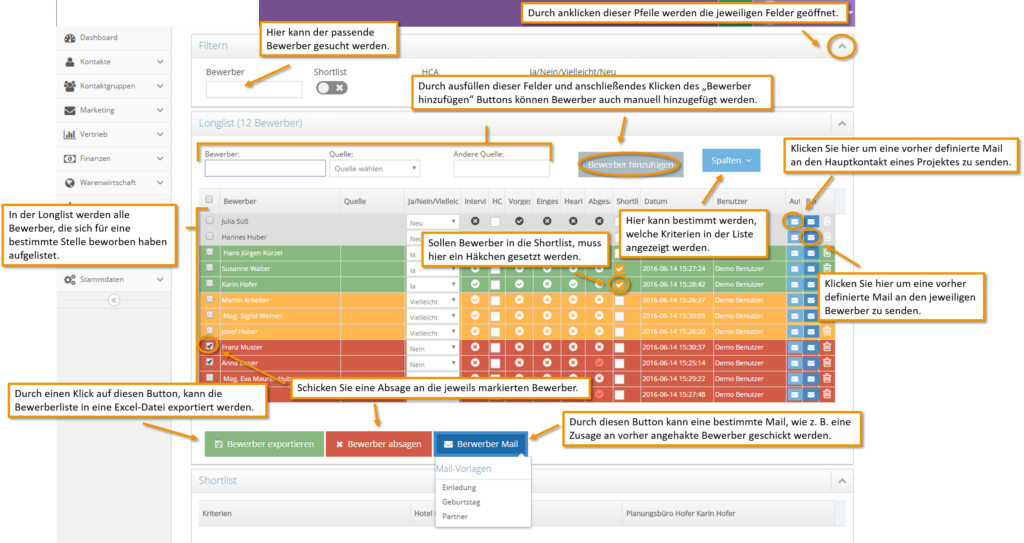Kliknite za prijelaz na popis prijavljenih Organizacija – Projekti – Pregled, da prvo pozovete sve prijavljene projekte koji su kreirani, a zatim da dođete do detaljnog prikaza željenog projekta.
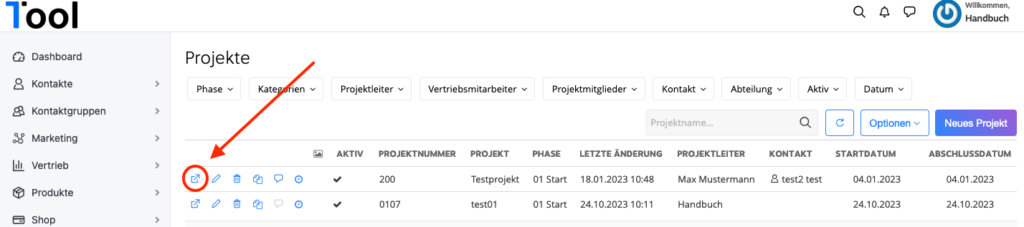
Zatim kliknite na gumb za upravljanje podnositeljem unutar detaljnog prikaza.
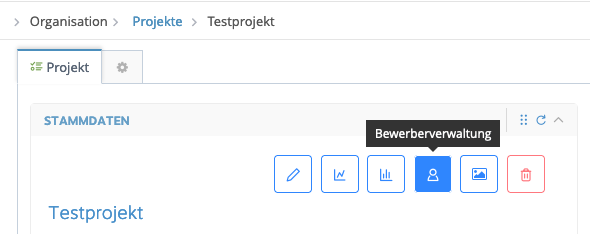
Najprije možete tražiti kandidate pomoću funkcije filtriranja. npr.: nakon onih koji bi bili prikladni za posao ("Da"). Ispod toga je duga i kratka lista.
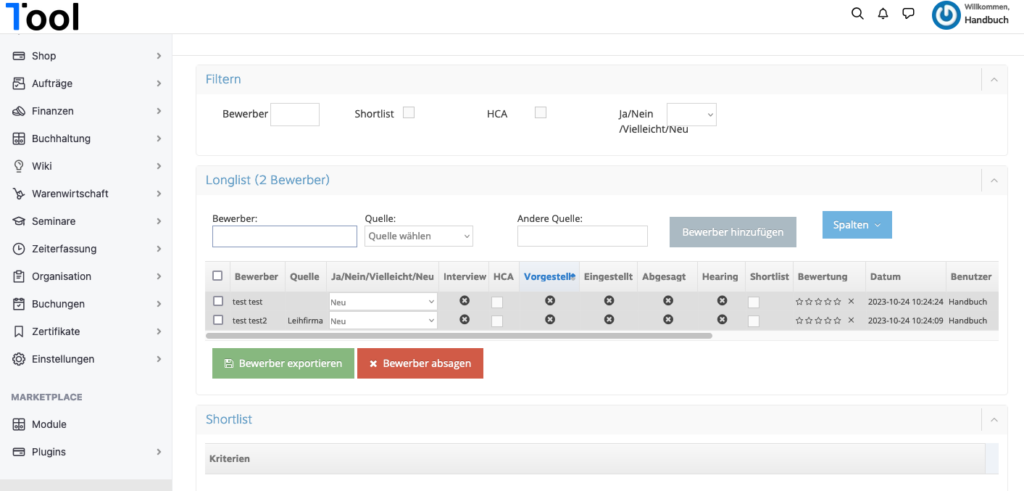
duga lista
Svi kandidati koji su se prijavili za odgovarajuću poziciju putem vaše web stranice ili vašeg portala za posao navedeni su na dugom popisu. Ovdje sada možete napraviti svoj prvi predizbor ispunjavanjem odgovarajućih stupaca.
Jednim klikom možete koristiti i prethodno izrađene predloške pošte (možete saznati kako stvoriti predloške pošte ovdje) Slanje e-poruka klijentu ili samom podnositelju zahtjeva (npr. prihvaćanje, odbijanje ili vođenje evidencije). Postoje dva načina za to:
Mogućnost broj 1
U retku odgovarajućeg prijavitelja kliknite na simbol slova u stupcu klijenta ili prijavitelja, odaberite jedan od svojih predložaka i vaša će e-pošta biti poslana personalizirano.
Mogućnost broj 2
Za automatsko slanje e-pošte nekolicini podnositelja zahtjeva, označite ih u stupcu pored njihovog imena, a zatim kliknite na odgovarajuće gumbe u nastavku (odbij podnositelja zahtjeva, pošta podnositelja zahtjeva).
Podnositelji zahtjeva za izvoz
Ako je označeno nekoliko kandidata ili svi, možete koristiti gumb "Podnositelji zahtjeva za izvoz“ Pretvorite svoj longlist u Excel datoteku.
Uži
Ako je stupac Uži izbor odabran za prijavitelje, oni će biti uključeni u odgovarajući popis u nastavku. Oni kandidati koji uđu u uži izbor trebaju biti dodati u uži izbor. U uži izbor tada se prikazuje kontakt s prethodno definiranim kriterijima (kvalifikacije, obuka itd.).